很多情况下,由于误操作或者病毒破坏会导致分区变得无法访问,也就看不到分区内的所有文件了。别急,出现这种情况,我们可以使用数据恢复精灵来找回分区内的文件,详细介绍见下文。
如何用数据恢复精灵找回分区内的文件?
打开数据恢复精灵软件,点击主界面上的“恢复分区内的文件”按钮,如下图所示:
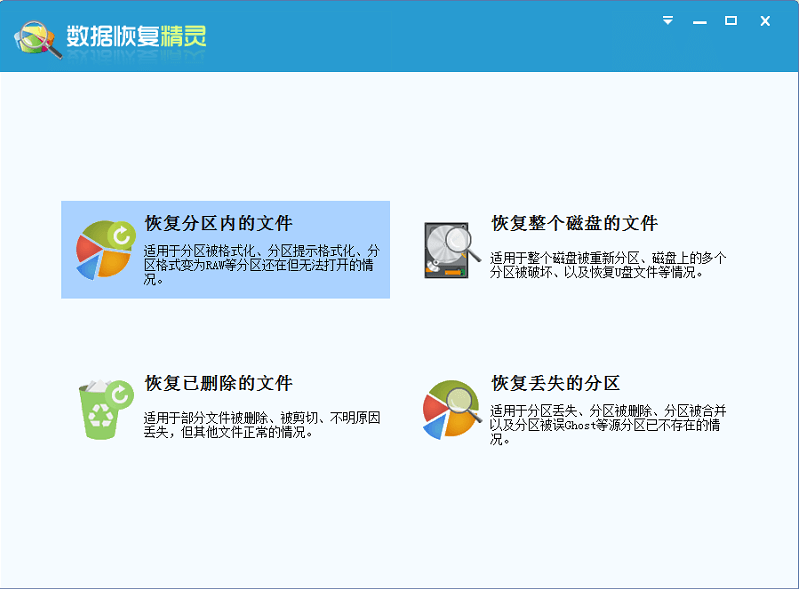
本功能将以向导的方式,依次执行如下三个步骤:选择分区、扫描并选择要恢复的文件、选择目标文件夹恢复文件。
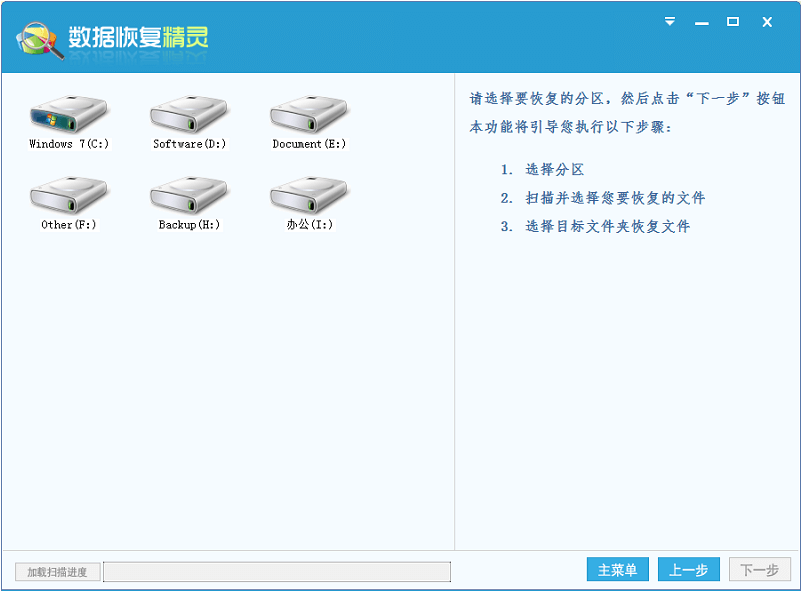
请先选择要恢复文件的分区,所选分区的有关信息将显示在右边的窗口中,如下图:
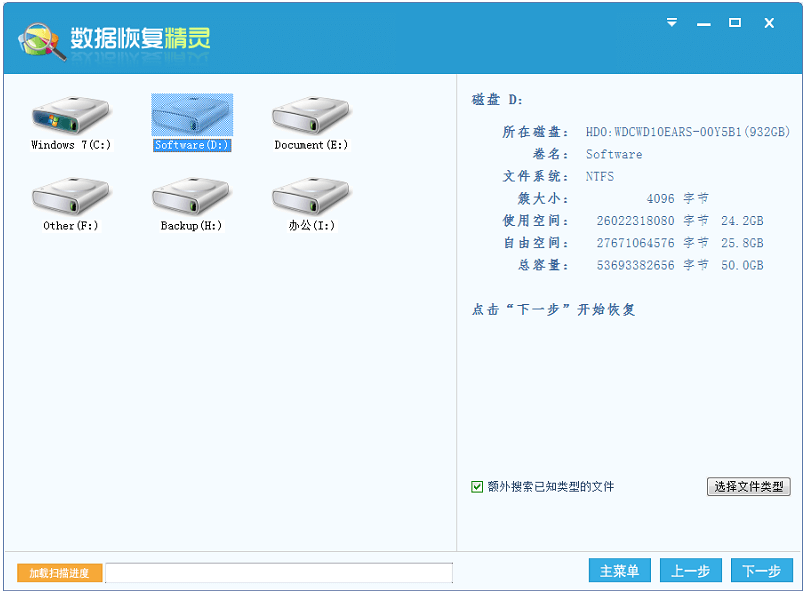
如果您在之前恢复过该分区的文件并保存了恢复进度,可以在此时点击“加载扫描进度”按钮,以便继续上次未完成的扫描。
确认选定的分区是您要恢复的分区,然后点击“下一步”按钮。数据恢复精灵软件将开始扫描该分区,进入向导的下一步:“搜索并选择您要恢复的文件”。
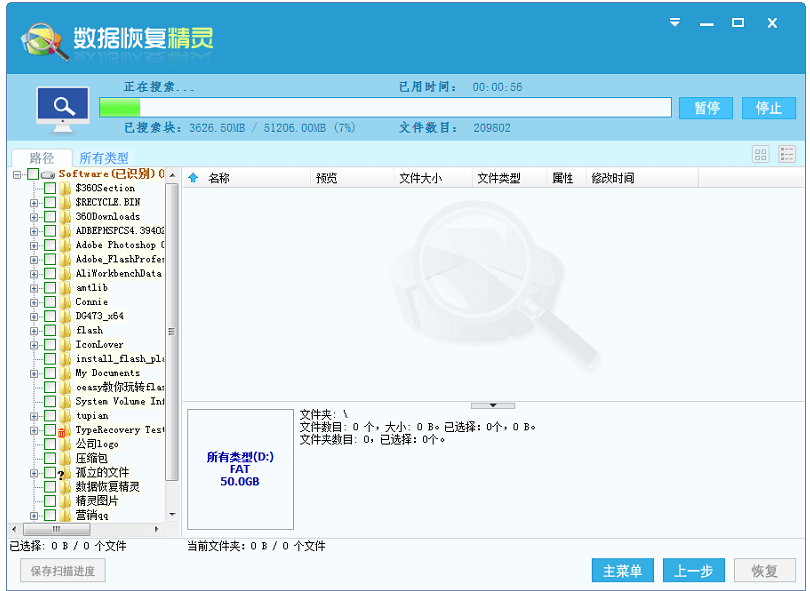
软件在扫描过程中,即可实时显示扫描出来的区及其文件,显示方式和Windows系统的“资源管理器”类似。待扫描结束后,请勾选所有需要恢复的文件及文件夹,然后点击“恢复”按钮。如果您在扫描过程中想复制已经扫描到的文件,您也可以点击“暂停”按钮,并点击“恢复”按钮把文件恢复出去,然后点击“继续”按钮继续扫描。
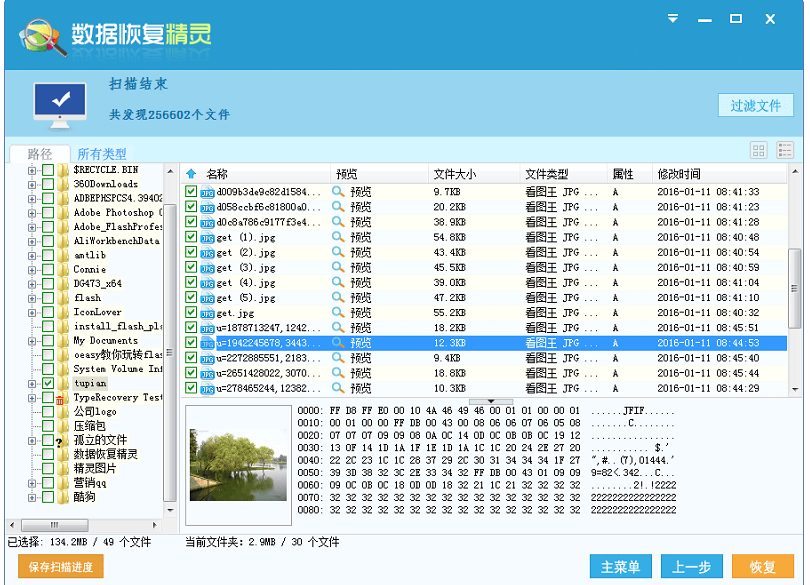
如果只需要恢复一部分文件,可以在扫描结束后点击“过滤文件”按钮,通过设置过滤器中的文件名(支持通配符)、文件属性、文件大小和时间来过滤要恢复的文件。设置好后点击"过滤"按钮即可。
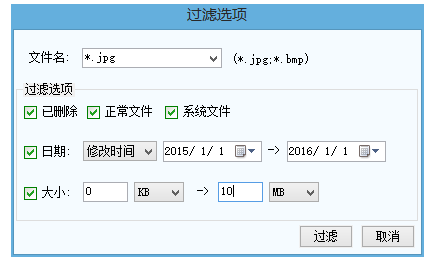
扫描到文件后,除了通过点击“恢复”按钮复制文件外,还可以通过右键菜单复制。勾选好要恢复的文件和文件夹后,点击鼠标右键,将弹出菜单。然后选择一个菜单项,并设置好目标文件夹,最后开始复制。
如果点击“恢复”复制,在勾选好要恢复的文件及文件夹后,点击"恢复"按钮。数据恢复精灵软件将弹出“浏览文件夹”对话框。如下图所示:
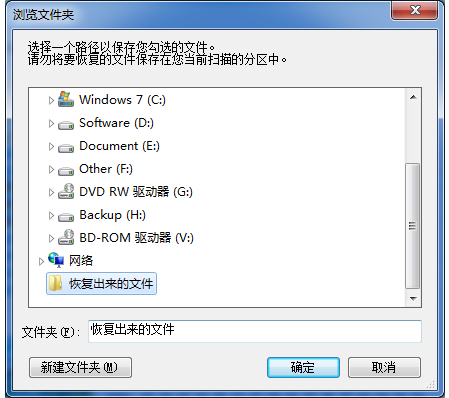
您可以在此对话框中选择目标文件夹,为了防止二次破坏,请不要将目标文件夹设置到正在恢复文件的分区中。如果您将目标文件夹设置到了正在恢复文件的分区,数据恢复精灵软件将弹出以下警告消息,此时请重新选择文件夹。
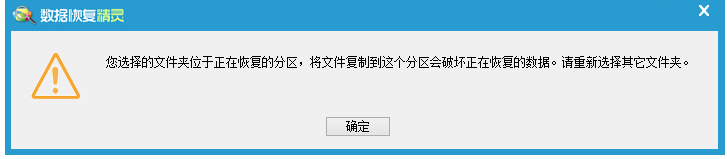
选择好文件夹后,点击“确定”按钮,开始复制:

复制完成后,您可以点击“详情”按钮,显示“文件复制报告”。在下图所示的对话框中点击“保存”按钮可将“文件复制报告”保存到一个文本文件中。33. 如果你冷,我将你拥入怀中;如果你恨,我替你擦去泪痕……如果你爱我,我要向全世界广播;如果你离开我,我会默默地承受……
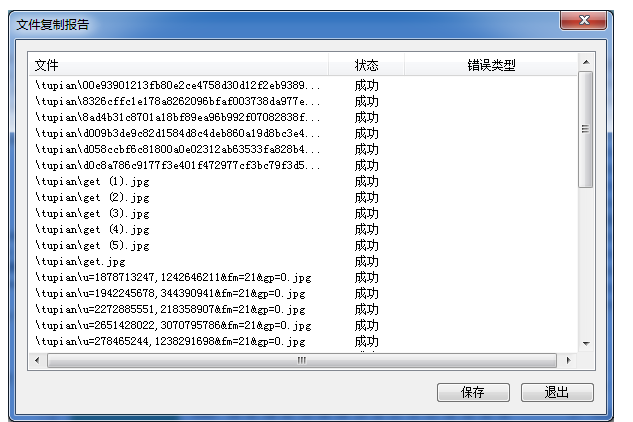 数据恢复精灵可不是摆设,分分钟还原分区内文件情同分秒必争手穿梭往来足61. 要知道,如果你经常自嘲自黑,习惯自虐自弃,然后又能很拽地自欺自愈,自己的情绪完全能够自己一手打理,那就难怪没有什么人心疼你了。我们读书除了为获取知识外, 还可以得到乐趣和灵感。《孙子兵法》66.知己知彼,百战不殆。 清平乐 赵令畤牧童敲火牛砺角,谁复著手为摩挲?分区,数据恢复,数据恢复精灵34.An idle youth,a needy age. 少壮不努力,老大徒伤悲。
数据恢复精灵可不是摆设,分分钟还原分区内文件情同分秒必争手穿梭往来足61. 要知道,如果你经常自嘲自黑,习惯自虐自弃,然后又能很拽地自欺自愈,自己的情绪完全能够自己一手打理,那就难怪没有什么人心疼你了。我们读书除了为获取知识外, 还可以得到乐趣和灵感。《孙子兵法》66.知己知彼,百战不殆。 清平乐 赵令畤牧童敲火牛砺角,谁复著手为摩挲?分区,数据恢复,数据恢复精灵34.An idle youth,a needy age. 少壮不努力,老大徒伤悲。- 清除Excel保留数据的图文步骤
- 全民K歌中导入歌曲伴奏的图文方法
- 京东app中进行白条还款的具体步骤
- 在爱奇艺上看本地电影的详细图解
- 将微信收藏中的视频进行下载的详细步骤
- 屏蔽他人所发微博的具体设置
- 淘宝app设置添加银行卡的具体步骤
- 海马玩模拟器中怎样设定当前地点?
- QQ五笔的状态栏不显示该如何处理?
- 如何设置边听音乐边刷微博?
- 迅雷子账号是什么?有什么用?
- 有不认识的字,就用QQ五笔手写出来
- 听腻了手机铃声?那就试试酷狗音乐手机彩铃
- 微信声音锁:用声音做一把锁
- 将CAD文件转换成PDF格式的三种方法分享
- 手机微博设置不让他人评论的相关操作
- 用小米手机助手,无流量也能上网冲浪
- 将GIF转成PDF格式,试试迅捷PDF转换器
- 相机照片被删了,用万能数据恢复大师来还原
- 飞飞一键重装系统工具使用体验
- 在全民k歌官网中导入伴奏的相关流程
- 严禁迅雷极速版ThunderPlatform开机自启的设置操作
- 设置腾讯视频随开机启动的图文操作
- U盘中空文件夹删除失败?小编来教你
- 手机修改已点评百度糯米订单的图文步骤
- 阿勒泰好地方 1.0.0
- 爱上山阳 1.1.6
- 爱麟游 1.1.6
- 用药注意 1.1.4
- 山火租号 1.3.3
- 商合找铺 1.2.8
- 同学快起床 3.3.23
- 默契天气 1.1.263
- WiFi Accessories v1.8
- 绿色清理超人 1.0.1
- 六边形拼图
- 简单魔方
- 精英2046
- 抖音狂野飙客
- 匝道攻击
- qq飞车手游
- 速度追逐者
- 越野撞车驾驶
- 幸存者危城1.13版本
- 冒险岛M
- 亘
- 亘古不灭
- 亘古奇闻
- 亘古通今
- 亘古未有
- 丞
- 鬲
- 鬲部
- 孬
- 噩
- 孕妇惊魂 Sola.2021.DUBBED.720p.BluRay.x264-PussyFoot 3.76GB
- 逃狱大暴动.Riot.1969.1080p.BluRay.x264-GUACAMOLE 14.29GB
- 黄石镇谋杀案 Murder.at.Yellowstone.City.2022.720p.BluRay.x264.DTS-MT 3.79GB
- 马尔科姆先生的清单 Mr.Malcolms.List.2022.720p.BluRay.x264-PiGNUS 4.80GB
- 小黄人大眼萌:神偷奶爸前传 Minions.The.Rise.of.Gru.2022.720p.BluRay.x264.DTS-MT 4.21GB
- 女伶们.The.Girls.1968.1080p.BluRay.x264-BiPOLAR 15.51GB
- 摄魂 Dementer.2019.720p.BluRay.x264-GAZER 3.74GB
- 黑皮肤的白人.Watermelon.Man.1970.REMASTERED.1080p.BluRay.x264-USURY 14.60GB
- 双生杀手 The.Krays.1990.720p.BluRay.x264-GAZER 7.14GB
- 生之欲.Living.2022.1080p.BluRay.x264-SCARE 13.54GB
- 2023年国产大陆电视剧《骄阳伴我》连载至05
- 2023年国产大陆电视剧《盲心千金》连载至08
- 2023年国产大陆电视剧《再一次闪耀》连载至04
- 2023年国产大陆电视剧《契约新娘》连载至14
- 2023年国产大陆电视剧《抉择》全20集
- 2023年国产大陆电视剧《云之羽》连载至03
- 2023年中国台湾电视剧《没有你依然灿烂》连载至02
- 2001年国产大陆电视剧《上错花轿嫁对郎》全20集
- 2023年中国台湾电视剧《百味小厨神:午餐争霸战》连载至04
- 2023年国产大陆电视剧《束手就擒吧!韩队长》连载至06